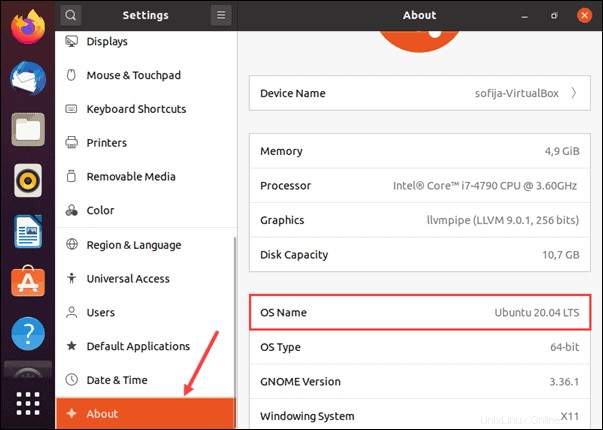Pendahuluan
Ubuntu 20.04 (Fossa Fossa) adalah rilis LTS terbaru yang keluar pada 23 April 2020. Jika Anda sudah menginstal Ubuntu 18.04 atau 19.10, Anda dapat dengan mudah meningkatkan ke versi terbaru.
Dalam tutorial ini, pelajari cara meningkatkan ke Ubuntu 20.04 dari versi 18.04 atau 19.10.
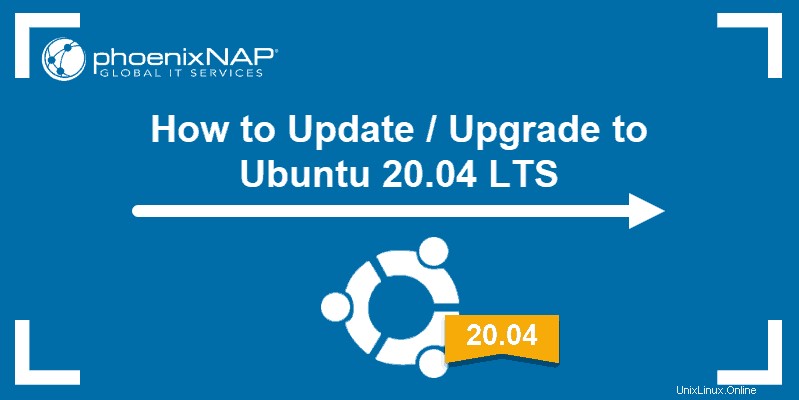
Prasyarat
- Sistem yang menjalankan Ubuntu 18.04 atau Ubuntu 19.10
- Akses ke jendela terminal / baris perintah (Ctrl +Alt +B , cari> terminal)
- Akun pengguna dengan sudo atau akar hak istimewa
Tingkatkan ke Ubuntu 20.04 melalui GUI
Jika Anda lebih suka memperbarui sistem Anda menggunakan antarmuka pengguna grafis, ikuti langkah-langkah yang diuraikan di bawah ini. Instruksi berlaku untuk pengguna Ubuntu 18.04 dan Ubuntu 19.10.
Langkah 1:Perbarui Sistem
Pertama, Anda harus mulai dengan memperbarui sistem dan perangkat lunak yang berjalan di Ubuntu Anda. Anda dapat dengan mudah beralih ke versi yang lebih baru dengan proses peningkatan versi Debian, tetapi Anda perlu memastikan bahwa Anda memiliki paket terbaru.
1. Buka Penelusuran bilah dan ketik Pembaru Perangkat Lunak . Temukan ikon di hasil dan buka konsol.

2. Saat diluncurkan, program akan memeriksa pembaruan baru. Tunggu sampai selesai.

3. Outputnya memberi tahu Anda ukuran pembaruan baru. Klik Pasang Sekarang untuk memperbarui semua paket perangkat lunak.
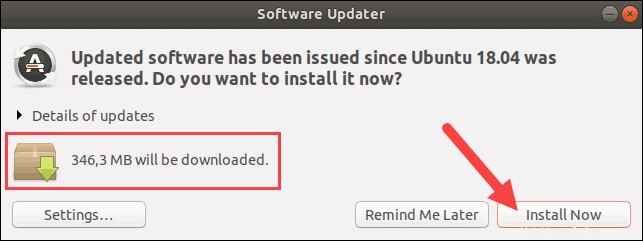
4. Konfirmasikan penginstalan dengan memberikan kata sandi Anda dan selesaikan pembaruan dengan memulai ulang sistem saat diminta.
Langkah 2:Tingkatkan ke Versi Ubuntu Terbaru
1. Setelah memulai ulang, buka kembali Penelusuran bilah dan temukan Perangkat Lunak dan Pembaruan paket.
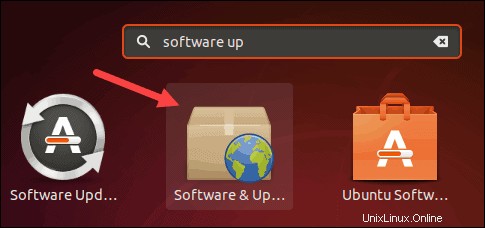
2. Navigasikan ke Pembaruan tab dan atur Beri tahu saya tentang versi Ubuntu baru . Menu tarik-turun harus disetel pada Untuk versi dukungan jangka panjang .
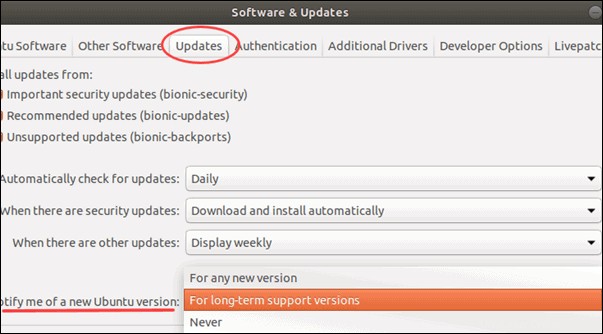
3. Kemudian, buka kotak perintah dengan menekan tombol Alt +F2 . Konsol berfungsi sebagai pengganti menjalankan perintah cepat tanpa harus membuka jendela terminal.
4. Setelah kotak perintah terbuka, jalankan perintah berikut untuk meminta sistem memeriksa versi dukungan jangka panjang yang baru:
update-manager -c -d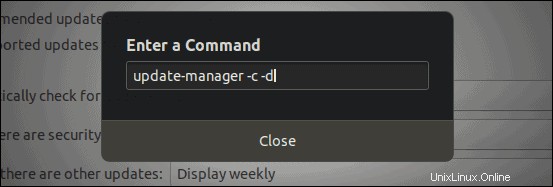
5. Pembaruan perangkat lunak akan memberi tahu Anda bahwa Ubuntu 20.04 sekarang tersedia. Klik Tingkatkan untuk meningkatkan versi Ubuntu Anda ke rilis LTS baru.
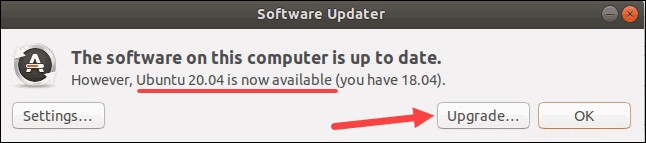
6. Selanjutnya, Anda perlu mengautentikasi. Ketik sandi . Anda untuk melakukannya.
7. Jendela baru dengan Catatan Rilis untuk Ubuntu Focal Fossa terbuka. Lanjutkan dengan mengeklik Tingkatkan lagi.
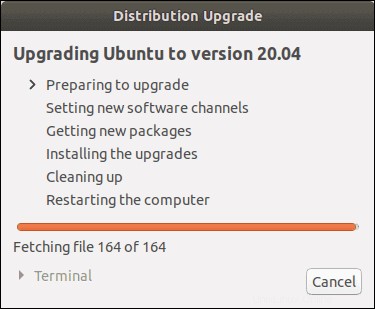
8. Selanjutnya, output memberi tahu Anda tentang semua detail peningkatan. Pastikan Anda memiliki cukup ruang di sistem, tutup semua aplikasi yang terbuka, dan klik Mulai Upgrade .
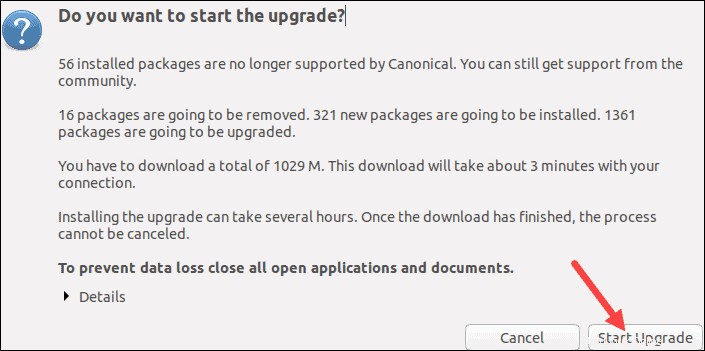
9. Wizard penginstalan kemudian meminta Anda untuk mengonfirmasi bahwa Anda ingin menghapus paket usang. Klik Hapus untuk melakukannya.
10. Terakhir, restart sistem untuk menyelesaikan upgrade.
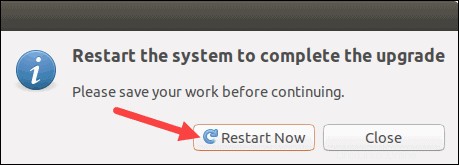
Rilis Ubuntu baru akan dimulai dan Anda akan melihat versi gelap yang menarik dari tema default Yaru.
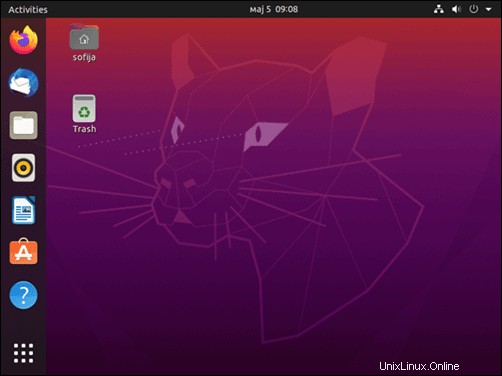
Tingkatkan ke Ubuntu 20.04 melalui Baris Perintah
Anda dapat memutakhirkan ke Ubuntu 20.04 melalui baris perintah. Perintahnya sama untuk Ubuntu 18.04 dan Ubuntu 19.10.
Langkah 1:Perbarui dan Tingkatkan
Sangat penting untuk memulai dengan upgrade sistem yang lengkap. Jalankan perintah berikut untuk memastikan repositori dan paket perangkat lunak Anda semuanya mutakhir:
sudo apt-get updatesudo apt-get upgrade -ysudo apt-get dist-upgrade -ySelanjutnya, hapus semua paket yang tidak perlu yang mungkin menggunakan ruang disk di sistem Anda:
sudo apt-get autoremoveLangkah 2:Siapkan Pengelola Pembaruan
Ubuntu memungkinkan Anda untuk dengan mudah meningkatkan ke versi LTS terbaru menggunakan Update Manager. Jika Anda belum menginstal paket ini di sistem, ikuti langkah-langkah di bawah ini.
1. Jalankan perintah untuk menginstal Update Manager:
sudo apt-get install update-manager-core
2. Tekan y dan Masuk untuk mengonfirmasi pemasangan.
3. Buka file konfigurasinya untuk memeriksa apakah Update Manager disetel untuk mengunduh versi yang didukung jangka panjang:
sudo nano /etc/update-manager/release-upgrades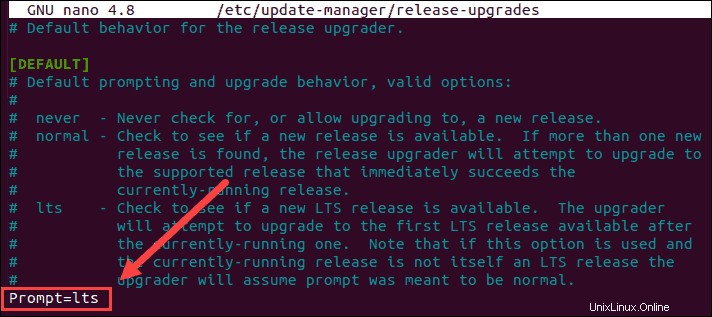
Seperti pada contoh di atas, baris Prompt harus memiliki lts dipilih.
Langkah 3:Tingkatkan ke Ubuntu 20.04
1. Dengan Update Manager diinstal dan disetel untuk mencari rilis LTS, Anda dapat menggunakan perintah berikut untuk melihat versi terbaru yang tersedia:
sudo do-release-upgrade -d
2. Outputnya memberi tahu Anda bahwa Ubuntu 20.04 sekarang tersedia untuk diunduh. Selain itu, ini memberi tahu Anda berapa banyak paket yang akan diunduh, ditingkatkan, ukuran paket-paket ini, dan waktu yang diperlukan untuk meningkatkan. Tekan y untuk melanjutkan.
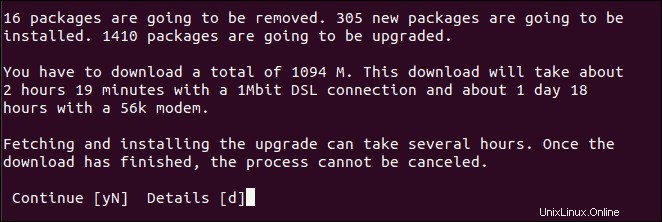
3. Selanjutnya, prompt meminta Anda untuk mengonfirmasi bahwa Anda setuju dengan penghapusan paket usang. Sekali lagi, tekan y untuk melanjutkan.
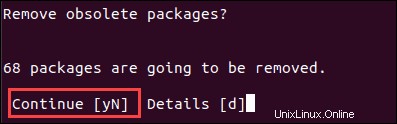
4. Setelah pemutakhiran sistem selesai, ini akan memberi tahu Anda bahwa diperlukan restart. Tekan y untuk menyelesaikan pembaruan.
5. Ubuntu 20.04 akan diluncurkan, dan Anda akan melihat desktop tema gelap baru yang mengesankan, terlihat pada gambar di bawah.
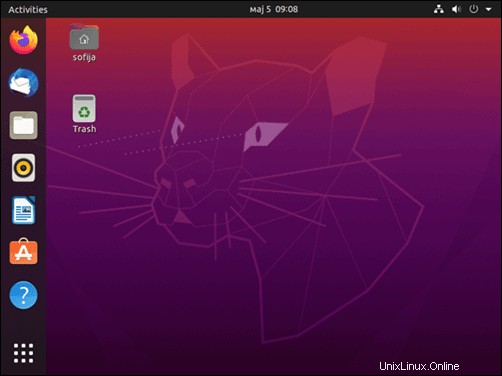
Verifikasi Versi Ubuntu
Anda dapat memeriksa versi Ubuntu dari sistem yang ditingkatkan, baik melalui baris perintah atau melalui GUI.
Untuk memverifikasi versi Ubuntu Anda, masukkan perintah di jendela terminal:
lsb_release -aSetelah pemutakhiran, output akan menunjukkan bahwa Anda sekarang menjalankan Ubuntu 20.04.
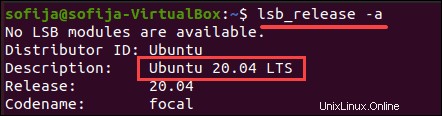
Atau, Anda dapat menggunakan GUI untuk memeriksa versi Ubuntu Anda dengan membuka Setelan jendela dan menavigasi ke Tentang tab. Di sana Anda akan menemukan Nama OS yang menyertakan nomor rilis, seperti pada gambar di bawah ini.